Čo robiť, ak zmizne Market Play v systéme Android
Play Market je oficiálna aplikácia Google Store, kde nájdete rôzne hry, knihy, filmy atď. Preto, keď trh zmizne, používateľ si začína myslieť, aký je problém. Niekedy je to spôsobené samotným smartphonom, niekedy aj s nesprávnym fungovaním aplikácie. V tomto článku sa budeme zaoberať najpopulárnejšími dôvodmi zmiznutia služby Google Market z telefónu na Android.
Obsah
Návrat chýbajúceho trhu služby Play v systéme Android
Existuje niekoľko spôsobov, ako tento problém vyriešiť - z vymazania vyrovnávacej pamäte na vrátenie zariadenia do továrenských nastavení. Posledná metóda je najradikálnejšia, ale aj najefektívnejšia, pretože keď sa vrátite späť, inteligentný telefón je úplne aktualizovaný. Po tejto procedúre sa na pracovnej ploche zobrazujú všetky systémové aplikácie vrátane služby Google Market.
Metóda 1: Skontrolujte nastavenia služieb Google Play
Jednoduché a cenovo dostupné riešenie problému. Poruchy v službe Google Play môžu súvisieť s veľkým počtom uložených vyrovnávacej pamäte a rôznych údajov, ako aj so zlyhaním nastavení. Ďalšie popisy ponuky sa môžu mierne líšiť od vášho, a to závisí od výrobcu smartfónu a shellu Android, ktorý používa.
- Prejdite na položku Nastavenia telefónu.
- Vyberte časť "Aplikácie a upozornenia" alebo "Aplikácie" .
- Kliknutím na položku Aplikácie prejdete na úplný zoznam nainštalovaných programov v tomto zariadení.
- Nájdite v okne "Služby Google Play", ktoré sa zobrazí, a prejdite na jeho nastavenia.
- Uistite sa, že aplikácia beží. Musí existovať správa "Zakázať" , ako na obrázku nižšie.
- Prejdite do časti Pamäť .
- Kliknite na položku Vymazať vyrovnáv .
- Kliknutím na položku Správa umiestnenia prejdite na správu aplikácií.
- Kliknutím na tlačidlo Odstrániť všetky údaje sa dočasné súbory vymažú, takže neskôr bude používateľ musieť znova vstúpiť do vášho účtu Google.
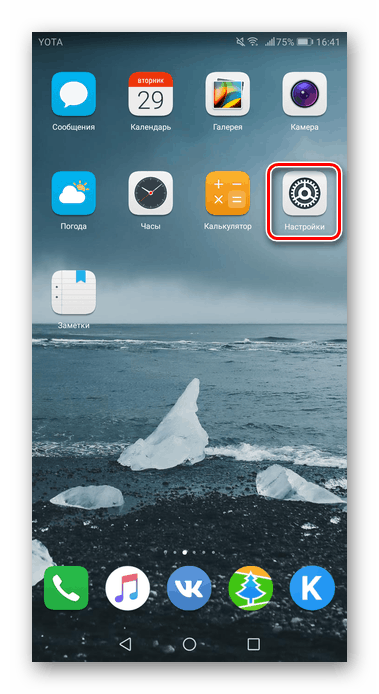

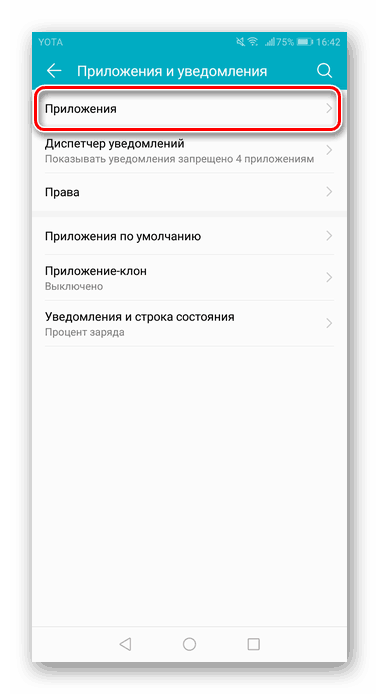
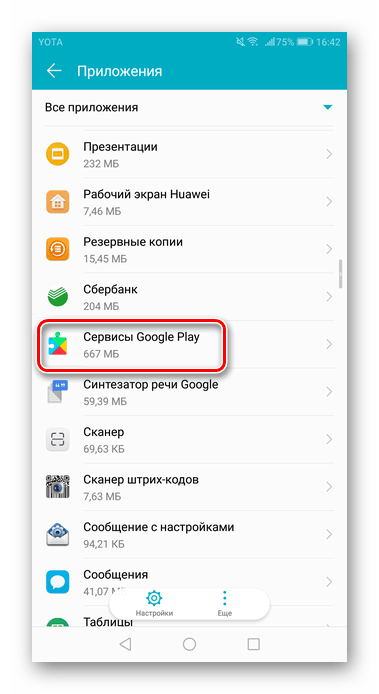
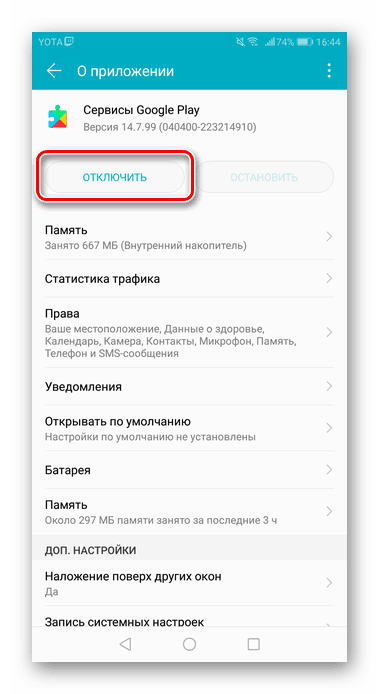
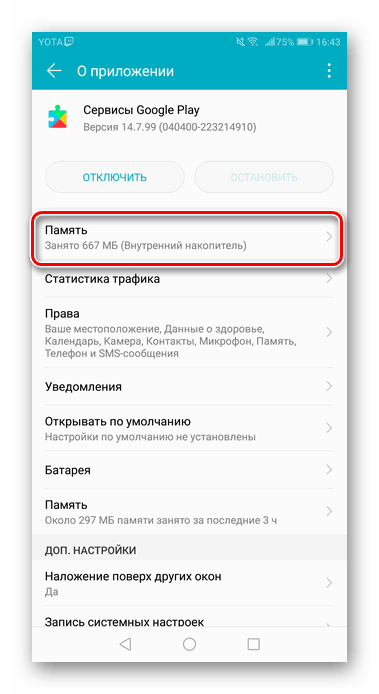
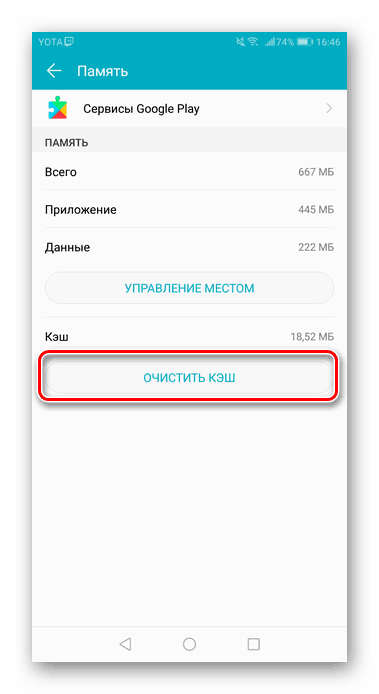
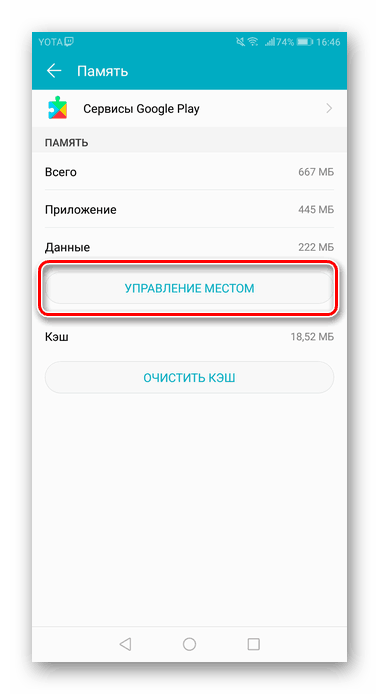
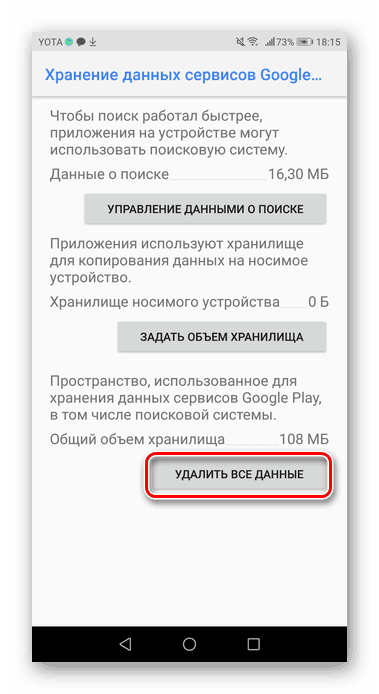
Metóda 2: Skontrolujte Android pre vírusy
Niekedy problém súvisiaci s zmiznutím Obchodu Play v systéme Android súvisí s prítomnosťou vírusov a škodlivého softvéru v zariadení. Pre ich vyhľadávanie a zničenie by ste mali používať špeciálne nástroje, rovnako ako počítač, pretože sme stratili aplikáciu na stiahnutie na Google Market. Prečítajte si viac informácií o tom, ako skontrolovať Android pre vírusy, prečítajte si článok na nižšie uvedenom odkazu.
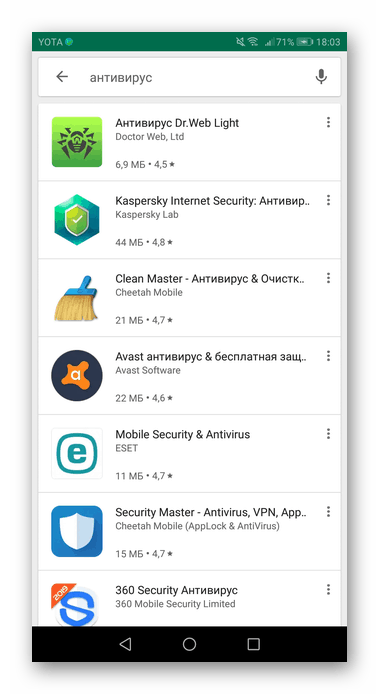
Viac informácií: Android kontrolujeme pomocou vírusov prostredníctvom počítača
Metóda 3: Stiahnite si súbor APK
Ak používateľ nedokáže nájsť Market Play na svojom zariadení (zvyčajne zakorenené), môže to byť omylom odstránené. Ak ju chcete obnoviť, musíte si stiahnuť súbor APK tohto programu a nainštalovať ho. Ako to urobiť, diskutujeme v Metóde 1 nasledujúceho článku na našich stránkach.
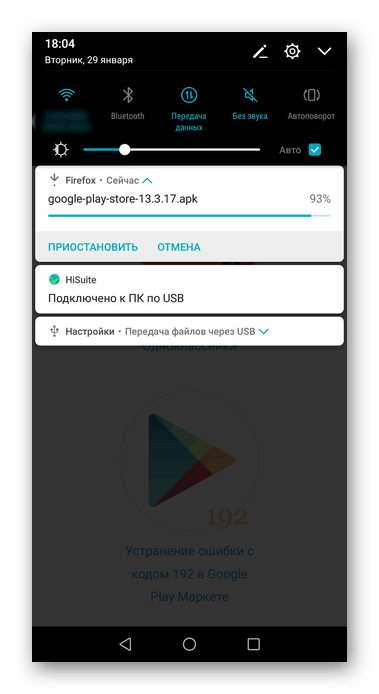
Viac informácií: Inštalácia služby Google Play Market v systéme Android
Metóda 4: Opätovné prihlásenie do účtu Google
V niektorých prípadoch sa prihlasovanie do účtu pomôže vyriešiť problém. Odhláste sa z účtu a znova sa prihláste pomocou platného e-mailu a hesla. Nezabudnite tiež povoliť synchronizáciu. Prečítajte si viac informácií o synchronizácii a prihlásení do svojho účtu Google v jednotlivých materiáloch.
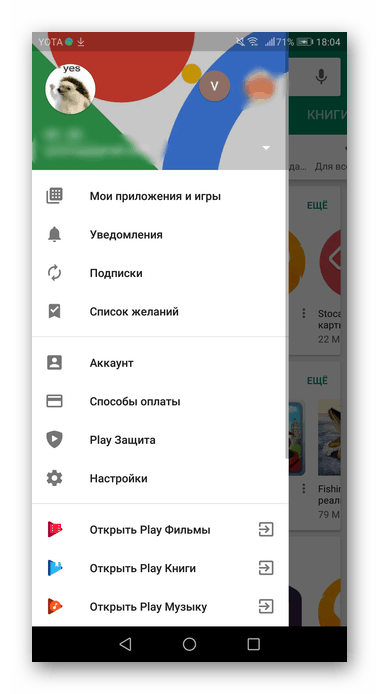
Viac informácií:
Povoľte synchronizáciu účtu Google v systéme Android
Prihlásenie do účtu Google v systéme Android
Metóda 5: Obnovenie pôvodných nastavení
Radikálny spôsob riešenia problému. Pred vykonaním tohto postupu stojí za to urobiť záložnú kópiu potrebných informácií. Ako to urobiť, môžete si prečítať v ďalšom článku.
Viac informácií: Ako zálohovať Android pred blikaním
Po uložení údajov prejdite na obnovenie továrenských nastavení. Preto:
- Prejdite do zariadenia "Nastavenia" .
- Na konci zoznamu vyberte sekciu "Systém" . Na niektorom firmvéri vyhľadajte ponuku "Obnovenie a obnovenie".
- Kliknite na "Obnoviť" .
- Používateľovi sa zobrazí výzva na obnovenie všetkých nastavení (potom sa uložia všetky osobné a multimediálne údaje) alebo sa vrátia na továrenské nastavenia. V tomto prípade budete musieť vybrať položku Obnoviť pôvodné nastavenia .
- Upozorňujeme, že všetky predtým synchronizované účty, ako napríklad pošta, instant messenger atď., Budú odstránené z internej pamäte. Kliknite na položku "Resetovať nastavenia telefónu" a potvrďte výber.
- Po reštartovaní smartfónu sa na pracovnej ploche objaví trh Google.
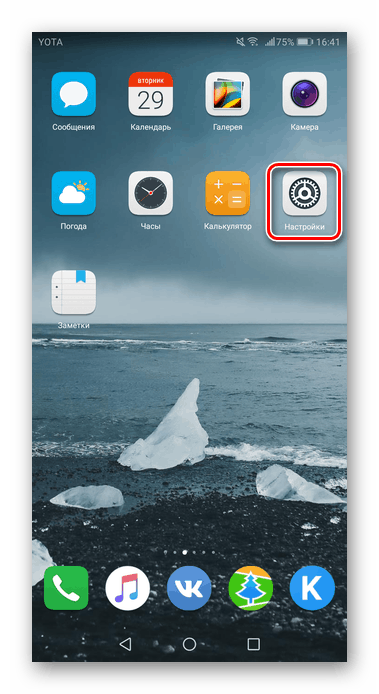
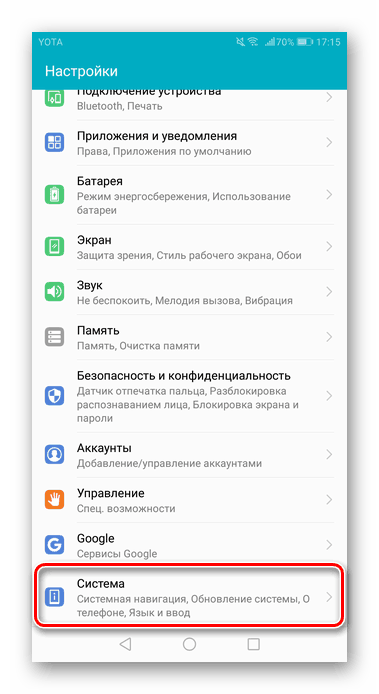
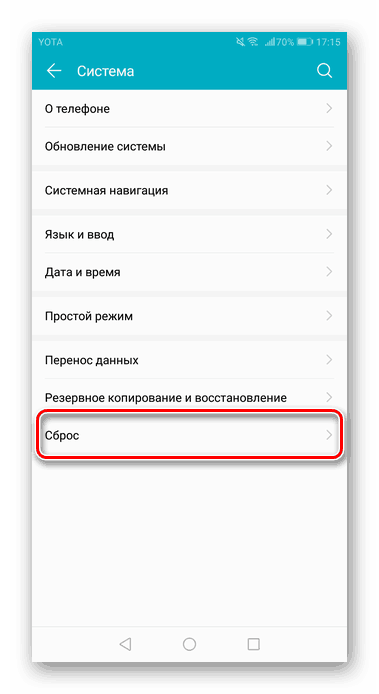
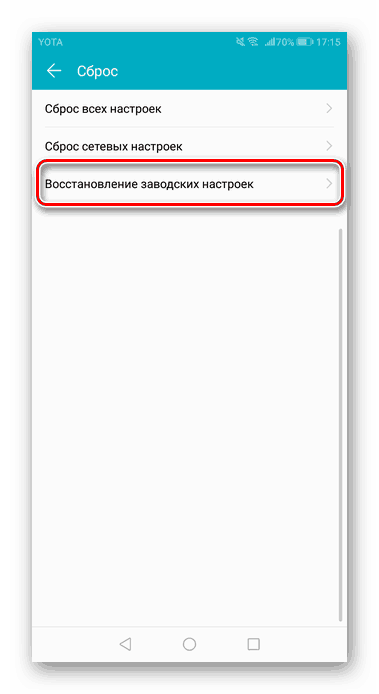
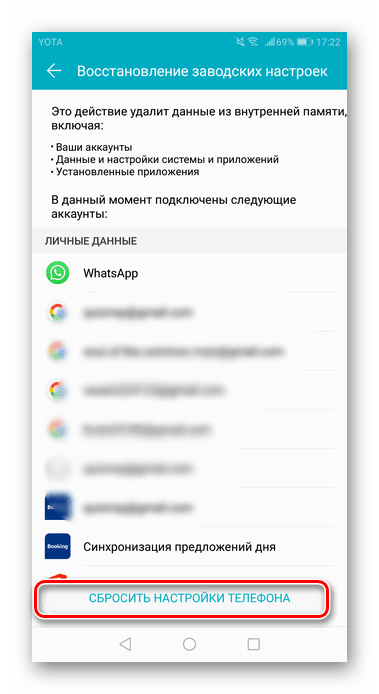
Mnohí veria, že trh Google môže zmiznúť kvôli tomu, že používateľ omylom odstránil skratku tejto aplikácie z pracovnej plochy alebo z ponuky. Aktuálne systémové aplikácie však nie je možné odstrániť, takže táto možnosť sa neberie do úvahy. Často sa situácia týka nastavení samotnej služby Google Play, alebo chyba je spôsobená celým problémom so zariadením.
Pozri tiež:
Aplikácie pre Android Market
Pokyny na blikanie rôznych modelov smartfónov s Androidom